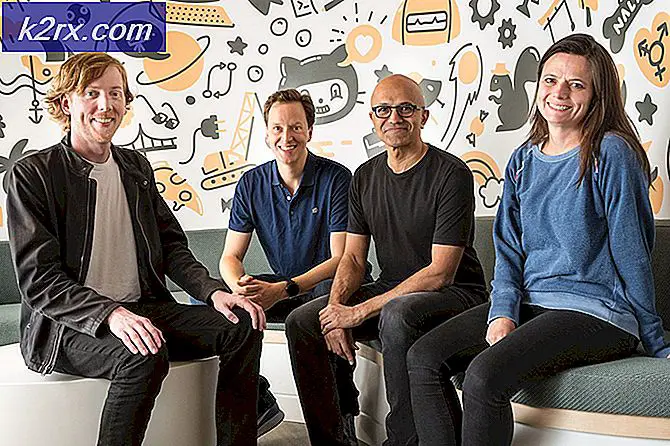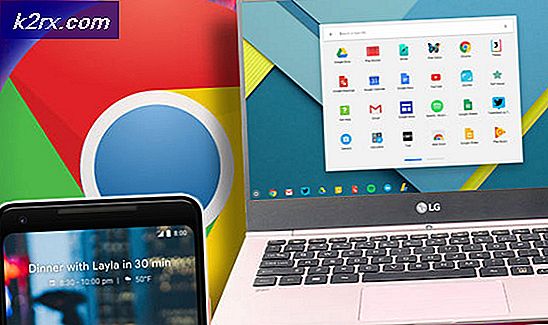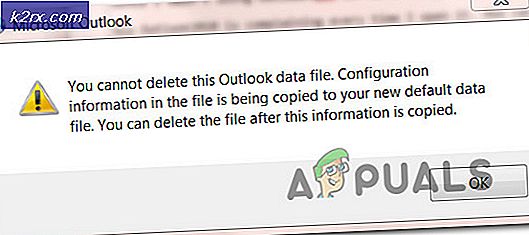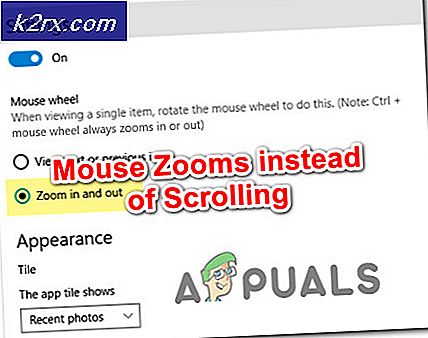Fix: Windows Update Fehler 80072ee2
Fehler 80072ee2 ist ein Windows-Update-Fehler, der verursacht wird, wenn die Dateien auf Ihrem System beschädigt sind oder die Updates blockiert sind. Der in diesem Verfahren beschriebene Fix gilt auch für den Fehler 8024400A und 8024400D .
Bevor Sie mit dem unten beschriebenen Update fortfahren, stellen Sie sicher, dass Ihr Internet auf dem PC mit diesem Fehler arbeitet, da es eine Verbindung zu den Windows-Update-Servern herstellen muss, um Updates zurückzuschieben.
Befolgen Sie die folgenden Schritte, um dieses Problem zu beheben:
1. Halten Sie die Windows-Taste gedrückt und drücken Sie R
2. Geben Sie im angezeigten Ausführungsdialog services.msc ein und klicken Sie auf OK
3. Suchen Sie in der Servicekonsole den Dienst Windows Update . Klicken Sie mit der rechten Maustaste auf diesen Dienst und wählen Sie Beenden.
Wir müssen den Windows Update-Dienst stoppen, der für die Aktualisierung von Windows zuständig ist, bevor wir Änderungen vornehmen, um die Beschädigung zu beheben. Wenn Sie mit dem Stoppen fortfahren, wird ein Fehler zurückgegeben.
PRO TIPP: Wenn das Problem bei Ihrem Computer oder Laptop / Notebook auftritt, sollten Sie versuchen, die Reimage Plus Software zu verwenden, die die Repositories durchsuchen und beschädigte und fehlende Dateien ersetzen kann. Dies funktioniert in den meisten Fällen, in denen das Problem aufgrund einer Systembeschädigung auftritt. Sie können Reimage Plus herunterladen, indem Sie hier klicken4. Halten Sie nun die Windows-Taste gedrückt und drücken Sie erneut R
Geben Sie im Dialogfeld Ausführen Folgendes ein:
C: \ Windows \ Softwareverteilungund klicken Sie auf OK.
5. Löschen Sie den Inhalt dieses Ordners.
6. Kehren Sie nun zur Services Console zurück . Klicken Sie mit der rechten Maustaste auf Windows Update- Dienst und wählen Sie Start.
7. Halten Sie Windows-Taste und drücken Sie erneut R
8. Geben Sie regedit im Dialogfeld "Ausführen" ein.
9. Navigieren Sie im Registrierungseditor zum folgenden Pfad:
HKEY_LOCAL_MACHINE \ SOFTWARE \ Richtlinien \ Microsoft \ Windows \ WindowsUpdate10. Suchen Sie in dem rechten Bereich nach den Schlüsseln, die WUServer und WUStatusServer aufgerufen werden
11. Klicken Sie mit der rechten Maustaste auf jede dieser Tasten und wählen Sie Löschen .
12. Kehren Sie nun zur Servicekonsole zurück und stellen Sie sicher, dass der Windows Update-Dienst noch ausgeführt wird.
Danach sollten Sie in der Lage sein, ohne Fehler zu aktualisieren.
PRO TIPP: Wenn das Problem bei Ihrem Computer oder Laptop / Notebook auftritt, sollten Sie versuchen, die Reimage Plus Software zu verwenden, die die Repositories durchsuchen und beschädigte und fehlende Dateien ersetzen kann. Dies funktioniert in den meisten Fällen, in denen das Problem aufgrund einer Systembeschädigung auftritt. Sie können Reimage Plus herunterladen, indem Sie hier klicken